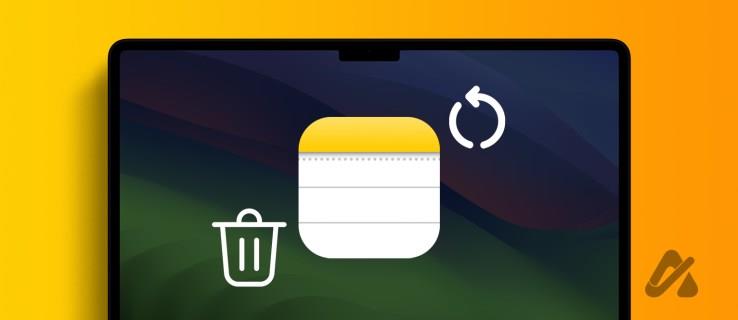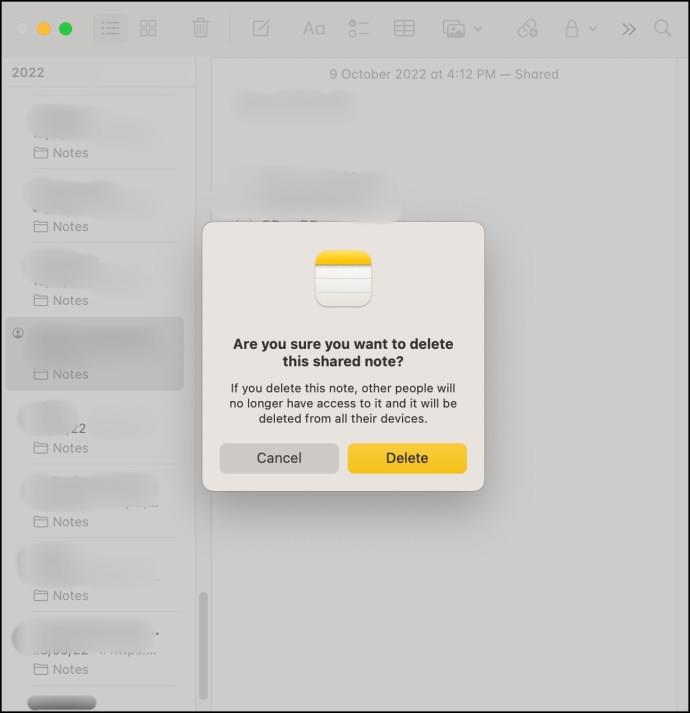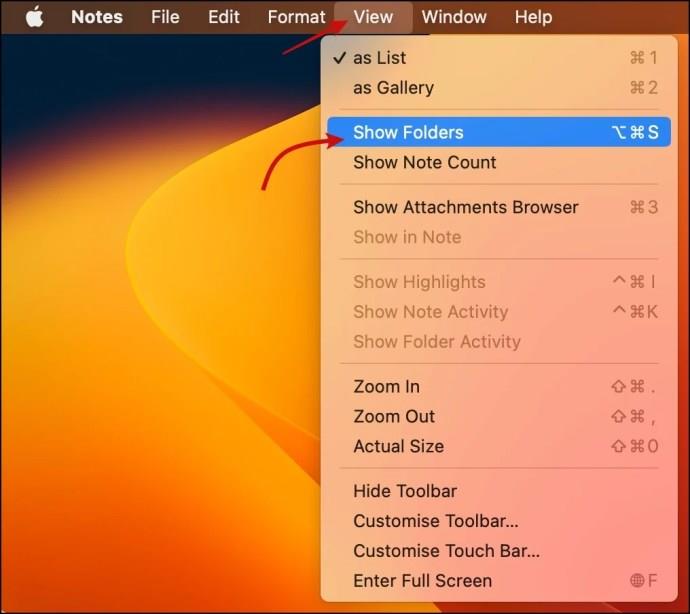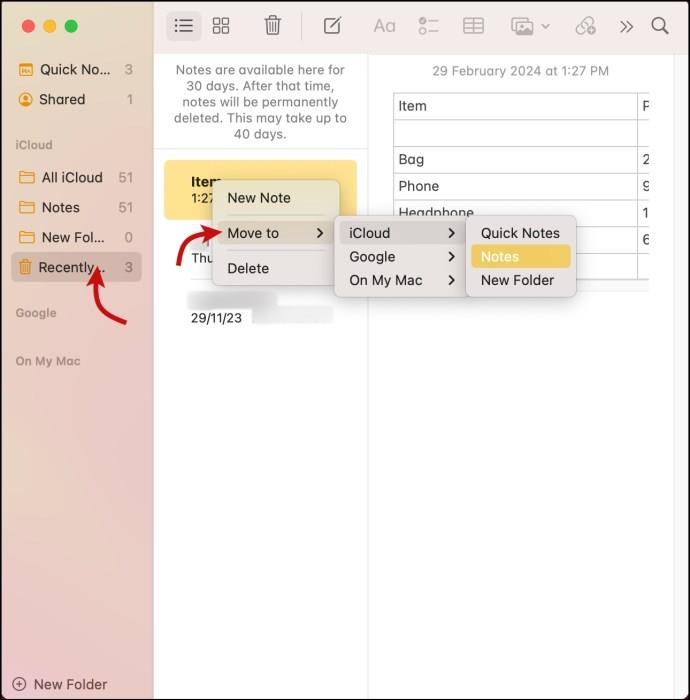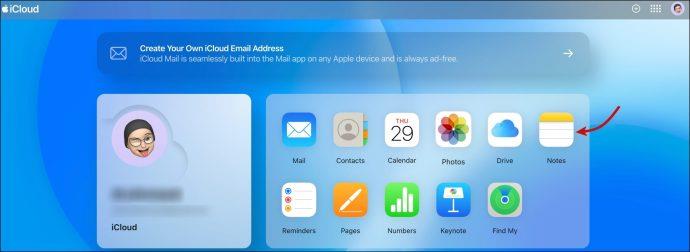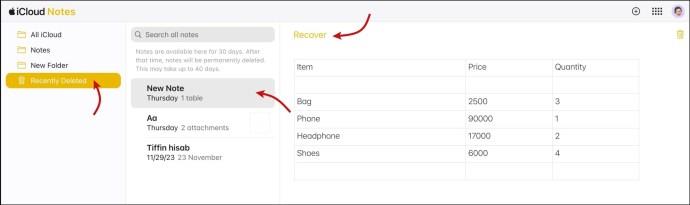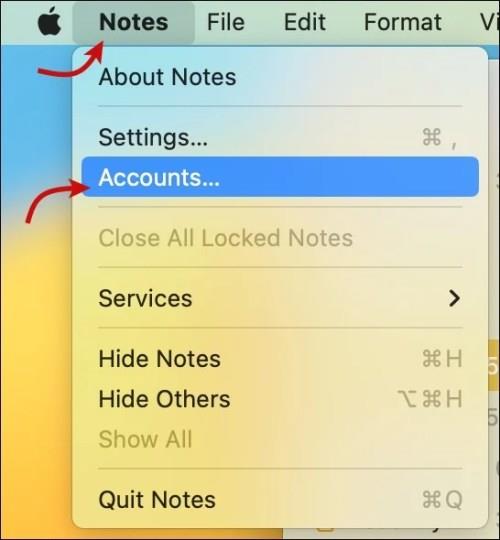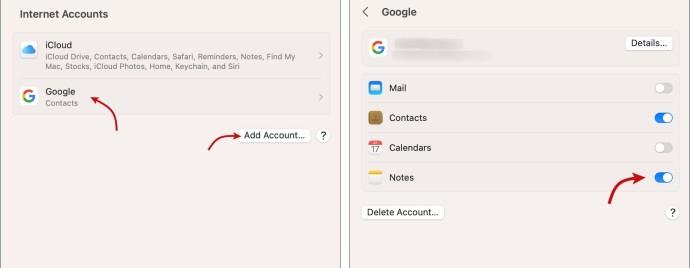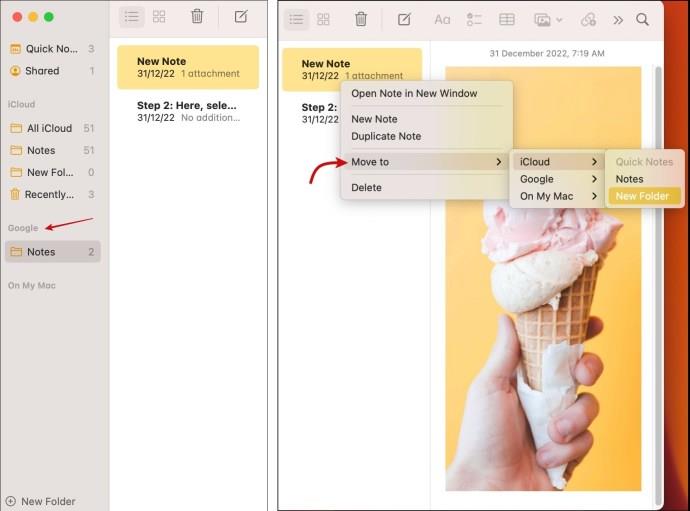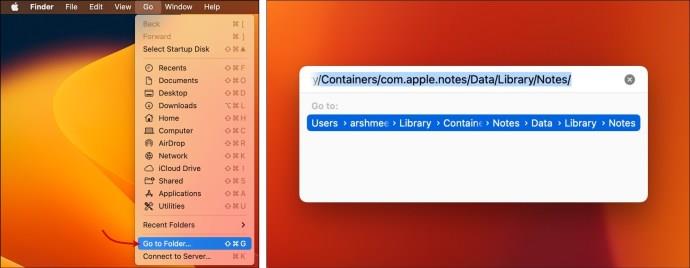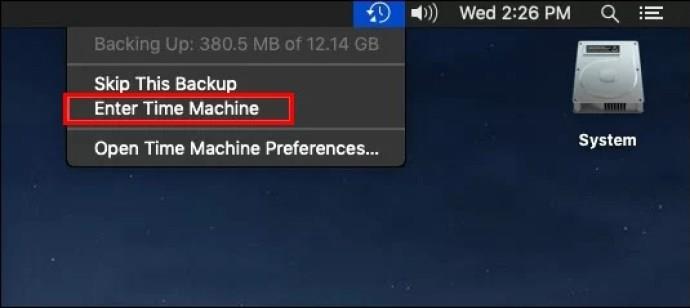Zamislite da ste zabilježili neke važne datume, lozinke ili podatke u aplikaciji Notes na vašem Macu. Ali sada ne možete pronaći tu važnu bilješku. Možda ste je slučajno izbrisali ili se bilješka nije sinkronizirala s Appleovim poslužiteljima. Ipak, nemojte početi paničariti misleći da ste izgubili poruku. Postoje neke teme koje vam mogu pomoći da vratite izbrisane bilješke s vašeg Maca.
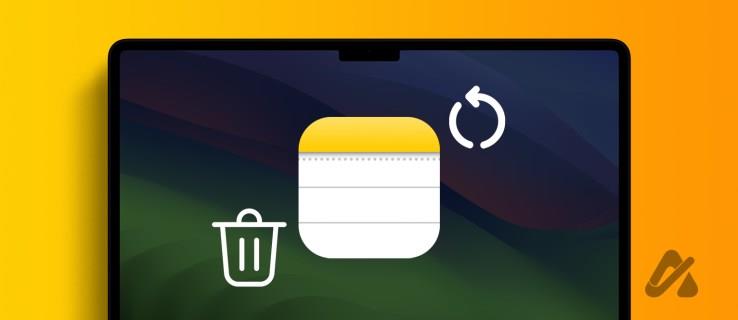
Što se događa s vašim izbrisanim bilješkama na Macu?
Prije oporavka izbrisane bilješke na vašem Macu, važno je razumjeti gdje su te bilješke pohranjene. Mogu se pohraniti lokalno, vaš iCloud ili drugi računi, recimo Gmail. Metoda oporavka može se razlikovati prema tome.
Ako su bilješke pohranjene na vašem Macu: obrisana bilješka premješta se u mapu Nedavno obrisano. Ovdje će bilješka biti pohranjena do 30 dana od brisanja, osim ako se ne izbriše ručno.
Ako su bilješke pohranjene na iCloud: Izbrisane bilješke premještaju se u mapu Nedavno obrisano za taj iCloud račun. Možete mu pristupiti putem iClouda (do 40 dana od brisanja) i sa svih uređaja koji koriste isti račun (do 30 dana od brisanja).
Kada koristite bilo koji drugi račun osim iCloud: Nažalost, u ovom slučaju ne postoji mapa za oporavak. Izbrisana bilješka trajno se uklanja sa svih uređaja sinkroniziranih s računom.
Za bilješku koju ste vi podijelili: kada izbrišete bilješku, ona se uklanja s vašeg uređaja, kao i s uređaja sudionika.
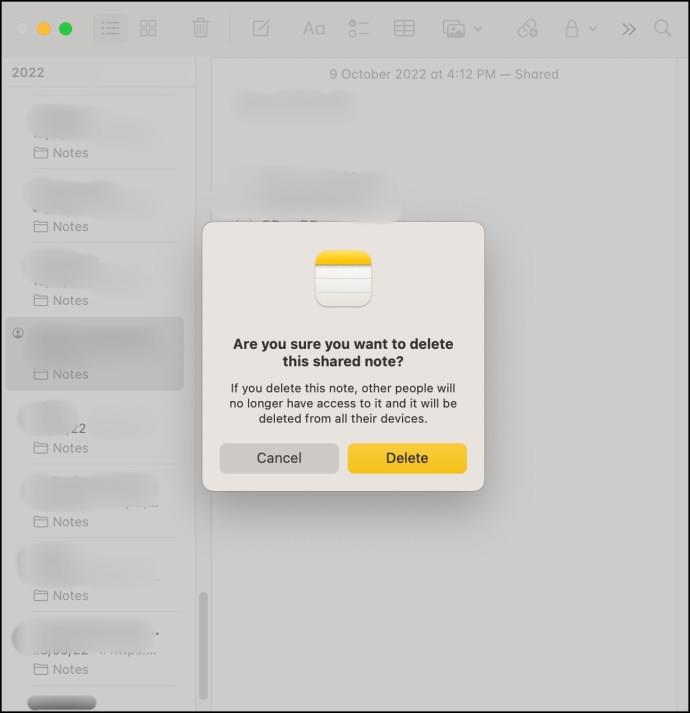
Za bilješku podijeljenu s vama: kada kreator izbriše bilješku koju je podijelio s vama, ona se automatski briše sa svih uređaja. Da biste dohvatili takvu bilješku, možete ponovno kontaktirati osobu ili pokušati upotrijebiti primljenu početnu pozivnicu za dijeljenje da ponovno dobijete pristup.
Kako oporaviti izbrisane bilješke s vašeg Maca
Iz aplikacije Notes
Ako ste nedavno izbrisali bilješku na svom Macu, velike su šanse da je još uvijek pohranjena u mapi Nedavno obrisano. Evo kako možete pronaći i vratiti bilješku koja nedostaje.
- Otvorite aplikaciju Notes .
- Ako vidite mape na bočnoj traci, prijeđite na sljedeći korak. U suprotnom kliknite Pogled na traci izbornika → Prikaži mape .
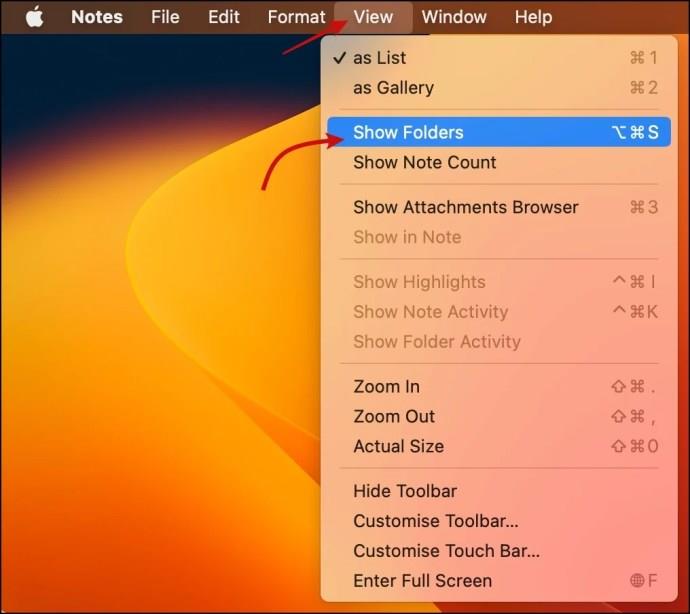
- Odaberite mapu Nedavno obrisano .
- Pretražite i odaberite bilješku koju želite vratiti.
- Ovdje možete učiniti nešto od sljedećeg,
- Povucite i ispustite bilješku u željenu mapu.
- Desnom tipkom miša kliknite bilješku → Premjesti → odaberite mapu.
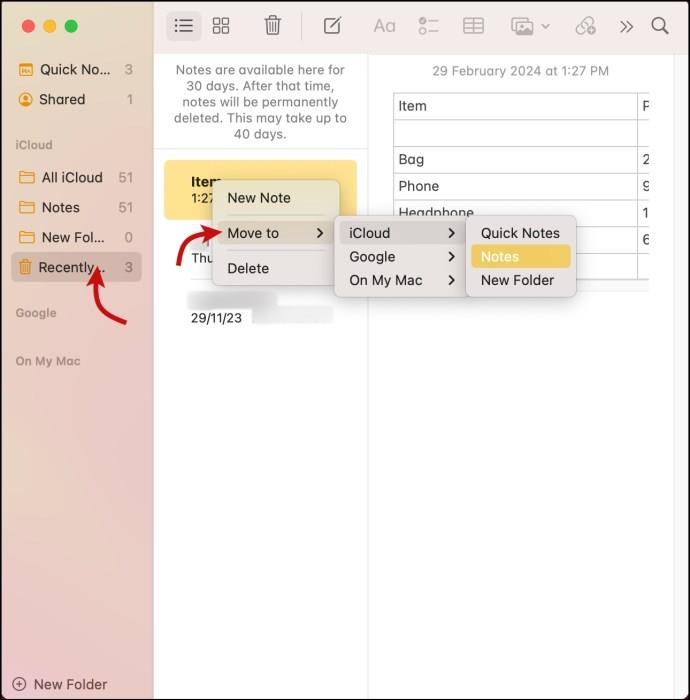
Ako ne možete pronaći bilješku u mapi Nedavno obrisano, možda nije izbrisana i skriva se na drugom mjestu, recimo u pametnoj mapi koju ste stvorili za tu svrhu. Pokušajte pretražiti bilješku koja nedostaje u aplikaciji Notes.
Iz iClouda
Ako su vaše bilješke sinkronizirane s iCloudom, možete vratiti izbrisane bilješke s iCloud.com ili na uređajima s istim Apple ID-om.
- Otvorite web mjesto iCloud i prijavite se na svoj račun sa svojim Apple ID-om.
- Odaberite Bilješke .
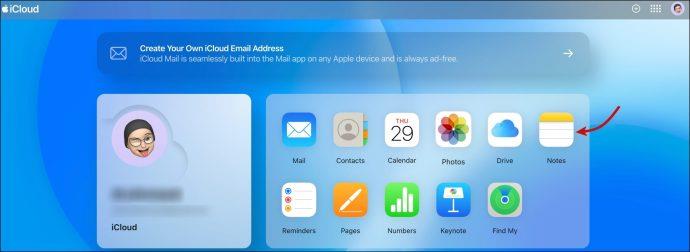
- Na bočnoj traci kliknite mapu Nedavno obrisano .
- Odaberite bilješku i kliknite Obnovi .
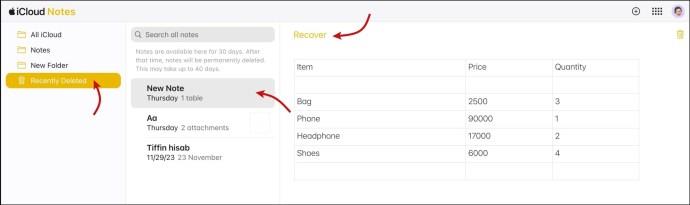
Bilješka bi se trebala vratiti na izvornu lokaciju/mapu za pohranu. Ako vam je iCloud sinkronizacija uključena, to će se odraziti na sve povezane uređaje.
S drugog računa e-pošte
Kao što je ranije spomenuto, kada koristite račun treće strane, ne dobivate nedavno izbrisanu mapu. Međutim, ako je sinkronizacija računa onemogućena, možda ćete moći oporaviti ili pronaći starije bilješke koje nedostaju.
- Otvorite aplikaciju Notes .
- Pritisnite Bilješke na vrhu Izbornik → Računi .
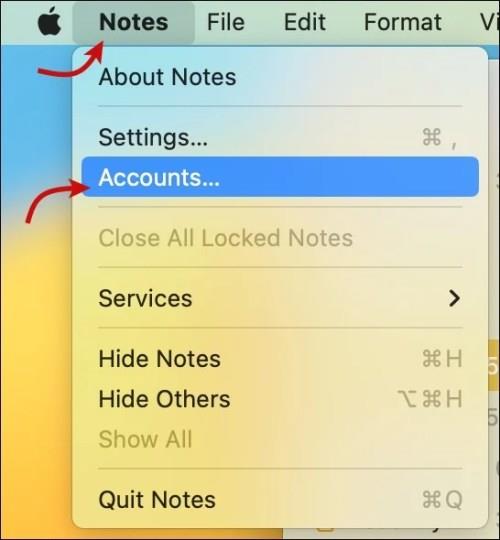
- Kliknite Dodaj račun ako nije dodan. U suprotnom odaberite račun da biste omogućili sinkronizaciju za Notes.
- Uključite prekidač pokraj Bilješke .
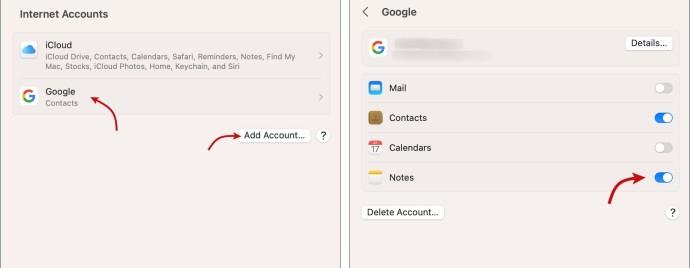
- Vratite se u aplikaciju Bilješke, pronaći ćete dodatni odjeljak u mapama za nedavno dodani račun.
- Odaberite mapu računa i potražite bilješke koje nedostaju.
- Nakon što pronađete bilješku, možete:
- Povucite i ispustite bilješku u željenu mapu/mjesto
- Desnom tipkom miša kliknite bilješku → Premjesti u → odaberite mapu.
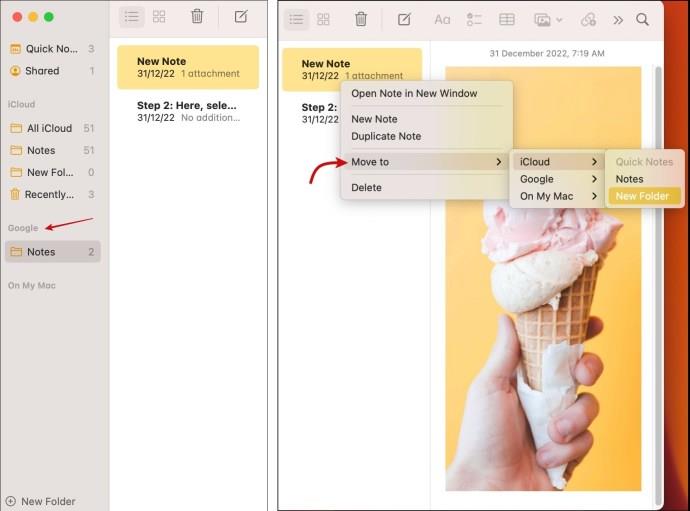
Ovisno o vašim potrebama, bilješku možete spremiti na željeno mjesto ili u mapu unutar bilješki.
Korištenje vremeplova
Ako ste marljivi štreber za sigurnosno kopiranje, koji redovito koristi Time Machine za sigurnosno kopiranje Maca, možete ga koristiti i za oporavak izbrisanih bilješki. Trik također izvrsno funkcionira za dohvaćanje starih datoteka ili prethodnih verzija određenih bilješki.
- Spojite sigurnosnu kopiju Time Machine diska na vaš Mac i pokrenite Finder.
- Pritisnite Idi na traci izbornika i odaberite Idi u mapu .
- Sada kopirajte sljedeću lokaciju i zalijepite
~/Library/Containers/com.apple.Notes/Data/Library/Notes/
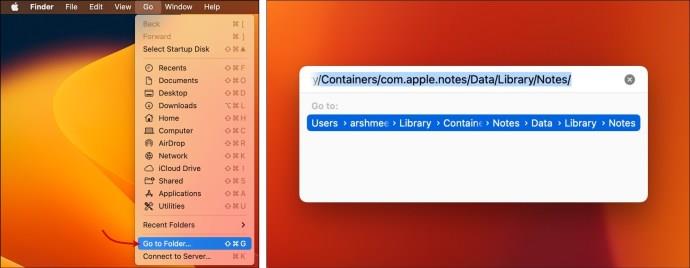
- Zatim kliknite opciju Time Machine na traci izbornika i odaberite Enter Time Machine .
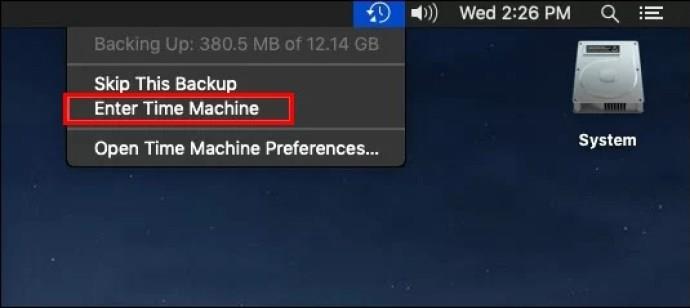
- Potražite na popisu stariju verziju mape ' group.com.apple.notes ', u kojoj se možda nalazi vaša izgubljena bilješka.
- Pritisnite Vrati .
Važno je napomenuti da restauracija ne bi trebala trajati dulje od nekoliko minuta. Kada završite, možete tražiti bilješku koja nedostaje. Međutim, kako biste izbjegli smetnje s postojećim bilješkama, savjetuje se da isključite iCloud sinkronizaciju ili barem prekinete Wi-Fi vezu.
Dohvatite izbrisane bilješke s lakoćom
Gubitak važnih bilješki može biti uznemirujući, ali srećom postoje jednostavni i sigurni načini za vraćanje nestalih ili izbrisanih bilješki na Macu. Bilo da ste slučajno izbrisali bilješku ili naišli na problem sa sinkronizacijom, dostupno je rješenje.
Iako Apple Notes nećemo nazvati najboljom aplikacijom za bilježenje , ona svakako ima svoje prednosti. Od jednostavnog dijeljenja i značajki za suradnju do zaključavanja vaših bilješki lozinkom .
FAQ
Zašto ne mogu pronaći nedavno izbrisane bilješke na Macu?
Ako ne možete vidjeti mapu Nedavno obrisano, to znači da se nema što vratiti. Možda je bilješka ručno trajno izbrisana ili je prošlo previše vremena od brisanja.
Mogu li oporaviti bilješke koje su izbrisane sa sinkroniziranog uređaja?
Da, sve dok sinkronizacija ispravno radi, bilješku izbrisanu s bilo kojeg povezanog uređaja možete pronaći u mapi Nedavno obrisano. Ako ne, uvijek možete posjetiti iCloud.com da pogledate ili dohvatite izbrisanu bilješku.
Postoji li način za oporavak trajno izbrisanih Bilješki na iPhoneu ili Macu?
Ako iCloud koristite samo kao sigurnosnu kopiju, šanse su vrlo male (samo ako je sinkronizacija onemogućena). U slučaju ručnog lokalnog sigurnosnog kopiranja, može se oporaviti putem Time Machinea ili drugih rješenja za sigurnosno kopiranje, osim ako se datoteka ne prebriše.
Kako trajno izbrisati povjerljivu bilješku?
Ako ne želite da se bilješka može vratiti, idealan način je da je ne izbrišete. Umjesto toga, izbrišite ili zamijenite sav njegov sadržaj i osigurajte da je sinkronizacija/sigurnosno kopiranje omogućeno tako da se odražava na svim uređajima i sigurnosnim kopijama.